电脑为何听不到声音?(排除故障步骤,轻松解决音频问题)
![]() 游客
2024-07-21 12:49
230
游客
2024-07-21 12:49
230
在使用电脑的过程中,有时我们可能会遇到无法听到声音的问题。这种情况常常会令人困扰,尤其是在需要听取音频或视频文件时。本文将介绍一些常见的原因以及解决方法,帮助读者排除故障并轻松解决电脑无声问题。

1.检查音量设置
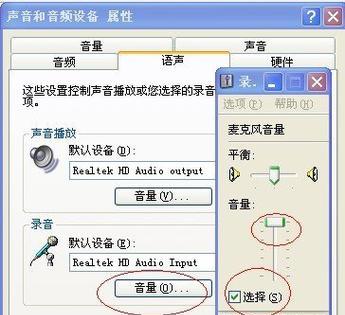
无声问题可能是由于音量设置不正确导致的。进入电脑的音量控制面板,确认音量调节滑块是否位于合适的位置,并检查是否有静音选项被勾选。
2.检查扬声器连接
确保扬声器或耳机正确连接到电脑的音频输出插孔上。检查插头是否完全插入,并确认插头没有损坏。
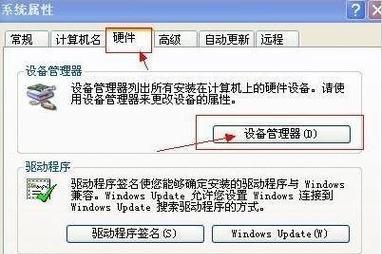
3.调整默认播放设备
在控制面板中找到“声音”选项,选择“播放”标签页。确保所需的播放设备被设置为默认设备,并将其调整为合适的输出。
4.更新音频驱动程序
检查电脑的音频驱动程序是否需要更新。前往电脑制造商的官方网站,下载并安装最新的音频驱动程序。
5.执行故障排除工具
操作系统通常提供一些自带的故障排除工具。运行这些工具可以帮助检测和解决音频问题,如Windows中的“音频故障排除”工具。
6.检查声卡状态
进入设备管理器,找到声卡并展开其选项。如果显示有感叹号或问号标志,说明声卡可能存在问题。尝试更新驱动程序或重新安装声卡来解决此问题。
7.检查多媒体应用设置
在使用特定的多媒体应用程序时,如音频播放器或视频编辑软件,确保其音频设置正确,并没有将音量调低或静音选项勾选。
8.检查操作系统更新
有时,操作系统的更新可能会导致音频问题。检查是否有可用的操作系统更新,并安装它们以解决任何潜在的兼容性问题。
9.确认外部设备连接
如果使用了外部设备,如蓝牙耳机或扬声器,确保它们已正确连接并已充电(如果适用)。还可以尝试断开连接并重新连接以解决任何连接问题。
10.检查音频文件格式
某些音频文件格式可能不受某些播放器支持,导致无声或播放异常。尝试使用不同的音频文件或转换文件格式来解决此问题。
11.重启音频服务
有时,音频服务可能会出现故障,导致无声问题。在运行窗口中输入“services.msc”,找到“Windows音频”服务并重启它。
12.清理音频插孔
如果插孔被灰尘或污垢堵塞,音频信号可能无法传输,导致无声问题。使用棉签轻轻清理插孔,并确保它们干燥后再次测试音频输出。
13.检查防火墙设置
防火墙设置有时会阻止某些应用程序的音频输出。检查防火墙设置,确保所需的应用程序被允许通过。
14.恢复系统设置
在操作系统遭遇一些不可解决的问题后,恢复系统设置可能是解决音频问题的最后手段。确保在执行此操作之前备份重要数据。
15.寻求专业帮助
如果经过以上步骤仍然无法解决问题,建议寻求专业技术人员的帮助。他们可以更深入地检查电脑硬件和软件,找出问题的根本原因并提供解决方案。
当电脑无法发出声音时,可能是由于音量设置、连接问题、驱动程序、软件设置等多种原因导致。通过按照上述排除故障步骤逐一检查和解决问题,大多数情况下可以轻松解决电脑无声问题。如果仍然无法解决,建议寻求专业帮助以确保问题得到彻底解决。
转载请注明来自数码俱乐部,本文标题:《电脑为何听不到声音?(排除故障步骤,轻松解决音频问题)》
标签:电脑
- 最近发表
-
- 1.软件下载与安装
- 使用优盘启动安装系统的完全教程(一步步教你如何使用优盘轻松启动并安装系统)
- Win7Ghost安装教程(使用U盘轻松安装Win7Ghost,告别繁琐安装流程,快速提升电脑性能)
- 从硬盘中恢复Win7系统教程(详细指南教你如何从硬盘中恢复Windows7系统)
- 宏基笔记本重装系统教程(手把手教你如何重装宏基笔记本系统)
- 一体机电脑装系统教程(教你如何轻松操作以盈通一体机安装系统,让你变身电脑小能手!)
- 刷机模式(从入门到精通,掌握手机刷机技巧,享受最新功能体验)
- 战神电脑如何通过USB启动安装系统(详细教程及步骤,让你轻松装系统)
- Win10备份系统教程(通过简单几步,保护你的数据和系统)
- 详解如何在系统上安装Win10双系统(以系统安装Win10双系统教程为主题,教你轻松实现双系统安装)
- 标签列表

